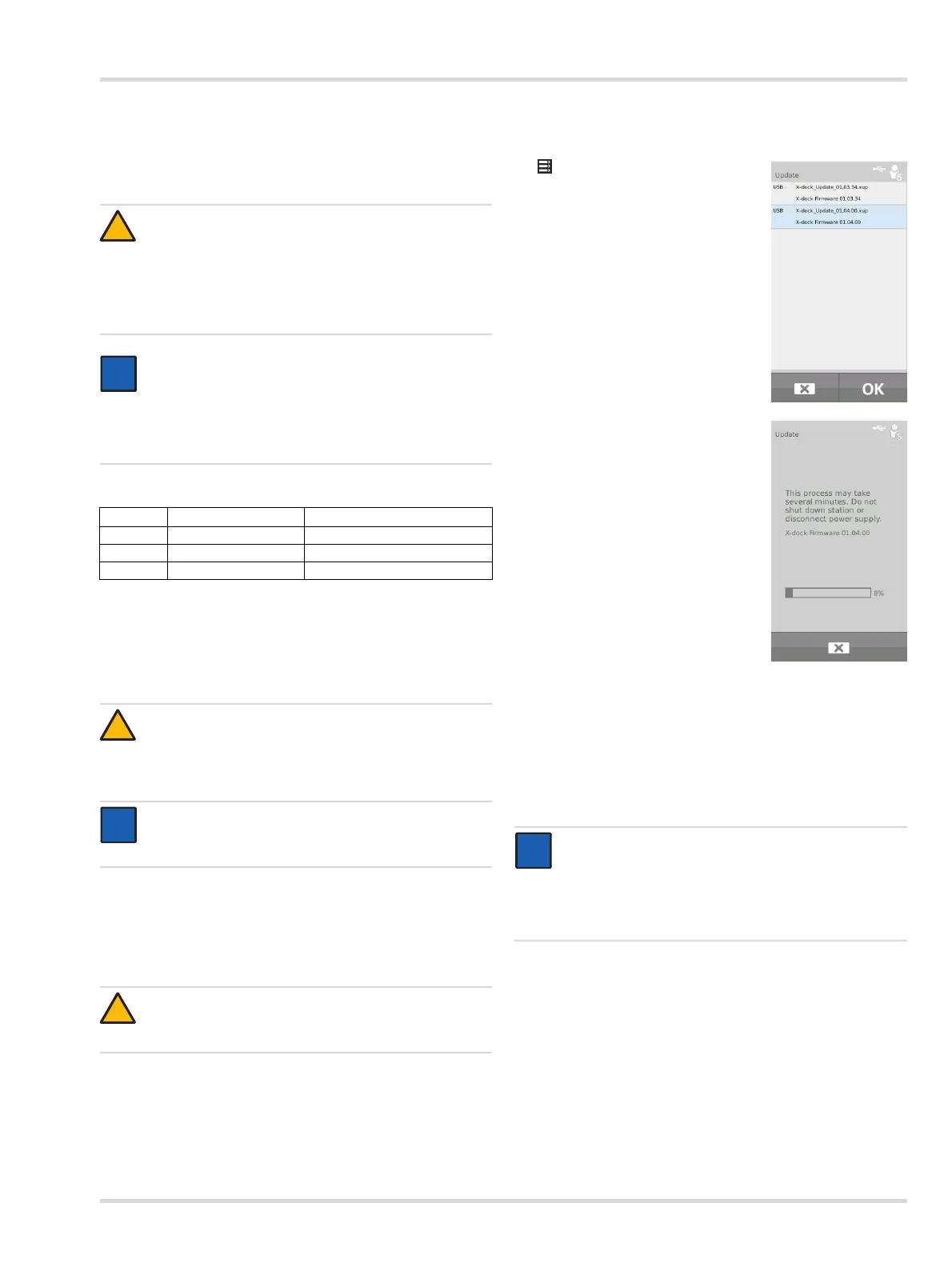Firmware-Update durchführen
Dräger X-dock 5300/6300/6600 15
Wenn eine Störung vorliegt:
Gerät aus dem Modul herausnehmen und wieder einlegen.
Wenn die Störung dann nicht behoben ist, Modul reparie-
ren lassen.
Übersicht Ladezustand-LED
7 Firmware-Update durchführen
7.1 Firmware-Update für Wartungsstation
durchführen
1. Firmware-Update aus dem Netz herunterladen:
a. www.draeger.com aufrufen.
b. X-dock Produktseite aufrufen und das Firmware-Up-
date auf einen leeren USB-Datenspeicher in das Wur-
zelverzeichnis (Root-Verzeichnis) entpacken.
2. USB-Datenspeicher mit Firmware-Update an den USB-An-
schluss der Wartungsstation anschließen.
Das USB-Symbol erscheint in der Statuszeile.
3. > Systemkonfiguration > Up-
date wählen.
Eine Liste mit allen auf dem USB-
Datenspeicher verfügbaren Firm-
ware-Updates wird angezeigt.
4. Aus der Liste das gewünschte
Firmware-Update auswählen. Das
ausgewählte Firmware-Update
wird blau markiert.
5. Firmware-Update mit OK starten.
Der Fortschritt der Installation wird
angezeigt.
6. Nach erfolgreicher Übertragung auf die Wartungsstation
wird automatisch ein Neustart der Wartungsstation mit an-
schließender Installation des Firmware-Updates durchge-
führt. Während des Installationsvorgangs leuchten die
Status-LEDs der Module blau.
7. Nach erfolgreicher Installation wechselt die Wartungsstati-
on in den Betriebsmodus. Die Wartungsstation ist betriebs-
bereit.
VORSICHT
Gilt nur für Lademodule X-am 125+: Ein Kurzschließen
der Ladekontakte in den Modulen, z. B. durch hinein-
gefallene metallische Gegenstände, führt nicht zu
Schäden an der Wartungsstation, sollte jedoch wegen
möglicher Erhitzungsgefahr und Fehlanzeigen am Mo-
dul vermieden werden.
HINWEIS
Gilt nur für Lademodule X-am 8000+: Metallische
Gegenstände in der Ladeschale können die
Ladefunktion negativ beeinflussen, ggf. zu einem
Fehler führen oder das Gasmessgerät wird nicht
geladen.
Farbe Zustand Bedeutung
grün dauerhaft leuchtend Ladezustand 100 %
grün blinkend Akku wird geladen.
rot blinkend Ladefehler
VORSICHT
Während des Installationsvorgangs darf die Span-
nungsversorgung der Wartungsstation nicht getrennt
werden. Die Wartungsstation kann sonst beschädigt
werden.
HINWEIS
Die Wartungsstation unterstützt keine USB-
Datenspeicher mit NTFS-Dateisystem.
VORSICHT
Auf dem USB-Datenspeicher dürfen keine älteren
Firmware-Dateien vorhanden sein!
HINWEIS
Der Master und alle Module einer Wartungsstation
müssen immer auf die höchste zur Verfügung
stehende Firmware-Version aktualisiert werden.
Das Aufspielen einer älteren Firmware ist nicht
möglich.
i
i